
公網遠程訪問本地硬盤文件【內網穿透】
文章目錄
- 公網遠程訪問本地硬盤文件【內網穿透】
- 前言
- 1. 下載cpolar和Everything軟件
- 1.1 Everything 的介紹
- 1.2 cpolar 的介紹
- 1.3 下載軟件搭建環境
- 1.4 操作步驟
- 2. 設定http服務器端口
- 2.1 Everything軟件的http設置
- 3. 進入cpolar的設置
- 3.1 cpolar的設置
- 3.2 空白數據隧道設置
- 4. 生成公網連到本地內網穿透數據隧道
- 4.1 配置具體數據
- 4.2 登錄驗證
- 總結
- 📝結尾
前言
隨著云概念的流行,不少企業采用云存儲技術來保存辦公文件,同時,很多個人用戶也感受到云存儲帶來的便利,讓云存儲概念一時間風頭無兩。由于資料數據的敏感性、頻繁爆發的云存儲資料外泄事件和昂貴的云空間租用費用,令很多企業放棄了公共云存儲方式。但資料數據進行云存儲的好處又難以割舍,使得私有云模式逐漸火熱起來,以群暉NAS為代表的小型云存儲設備價格一路水漲船高,就是最好的證明。實際上,想要進行中等規模的資料云存儲,不一定非要購買昂貴的套件設備,僅憑幾個簡單的軟件,也能將我們的個人電腦變成方便的云數據搜索和下載設備,從而節省不菲的開支。今天我們就為大家介紹,如何利用cpolar和Everything這兩款軟件,打造一個低成本輕量化的搜索和下載平臺。
1. 下載cpolar和Everything軟件
1.1 Everything 的介紹
首先我們來了解下這兩款軟件的功能。Everything 本質上是一款小巧但功能強大的文件搜索器,我們可以像搜索引擎一樣搜索本地電腦上的文件,并且軟件還提供了簡易的http服務和指定端口輸出功能。
1.2 cpolar 的介紹
而cpolar則是一款功能強大的內網穿透軟件,能夠建立并維持多條不同協議的數據隧道,如http、https、tcp、ftp等。而將兩者結合在一起,就能實現云存儲的核心功能之一,就是在公共互聯網環境下,調取位于內網設備上的資料文件。
- 當然,由于Everything軟件功能的缺失,暫時還無法在線閱讀和上傳文件回局域網設備。
1.3 下載軟件搭建環境
想要搭建這一極簡版的云存儲平臺,我們先要下載Everything和Cpolar。在軟件安裝程序下載完成后,雙擊安裝程序即可自行安裝。
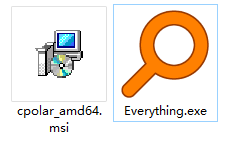
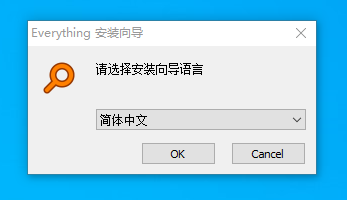
1.4 操作步驟
軟件安裝完成后,我們先打開Everything,對軟件的輸出端口進行設置。在Everything主界面上方的任務欄中,找到“工具”選項,點擊后在下拉菜單中點擊“選項”,就能找到關于http的設置內容。
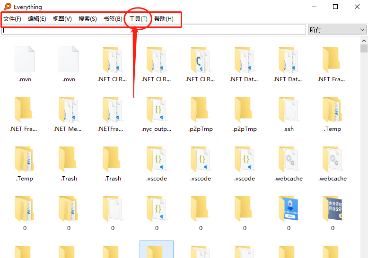
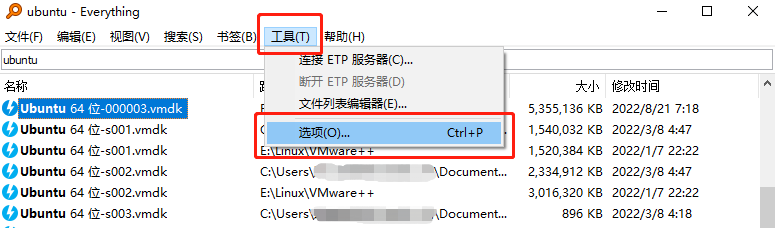
2. 設定http服務器端口
2.1 Everything軟件的http設置
在http設置內容中,我們先勾選“啟用http服務器”,再設定http服務器端口。服務器端口的設定并沒有太多要求,只要是未被占用的端口即可;接著要設定http服務器用戶名和密碼,此處可根據自己喜好進行設置;最后,為方便我們實際使用,最好將“允許http文件下載”也勾選,否則會導致遠程搜索出的文件無法被獲取。在完成以上設置后,就可以點擊下方的“確定”按鈕,完成Everything軟件的http設置。
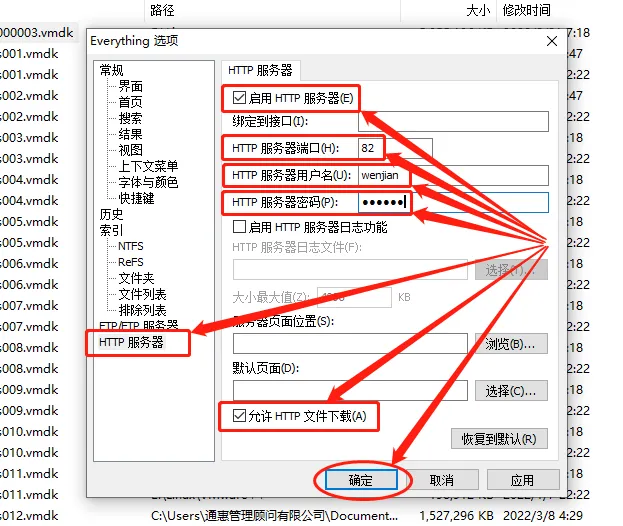
在保存Everything軟件的http設置時,有可能跳出系統安全提示,這里我們點擊“允許訪問”即可。
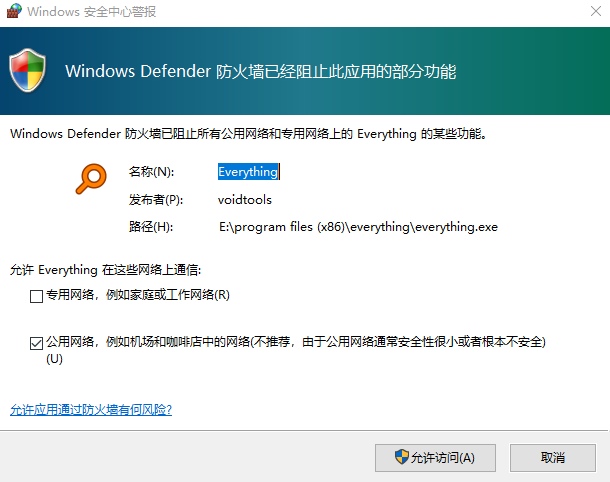
3. 進入cpolar的設置
3.1 cpolar的設置
完成Everything的設置后,我們進入cpolar的設置,由于我們并不希望辛苦設置的Everything查詢和下載隧道只能臨時使用,因此有必要建立一條能夠長期穩定訪問的數據隧道。
首先我們進入cpolar的官網(可以在搜索引擎的搜索欄匯總輸入cpolar查找官網,也可以在cpolar的Web-UI界面找到直連官網的快捷鍵)

首先是“地區”,這里我們按實際使用地填入即可,這個例子中我們選擇China VIP;接著是“二級域名”,這里我們可以填入公司名稱、部門名稱、項目名稱等任意信息,但保留的二級域名會顯示在最終數據隧道地址URL上,因此最好不好胡亂填寫。這里我們填入Everything;最后是“描述”欄位,這個欄位主要方便使用者將該二級域名與其他二級域名區分開來,因此可以填入方便識別的內容,這里我們填入“遠程調資料”。
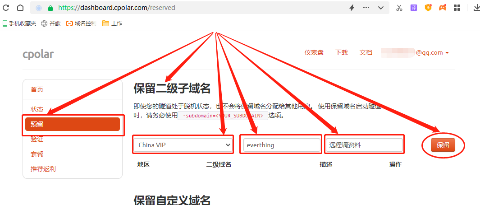
完成這些內容的填寫后,就可以點擊右側的“保留”按鈕。
3.2 空白數據隧道設置
建立一條未設定隧道出入口的空白數據隧道。
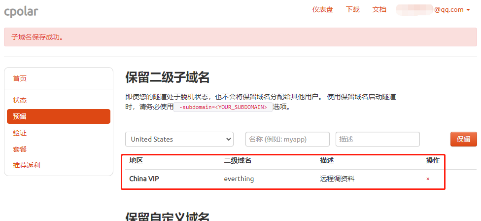
在空白數據隧道設置完畢后,我們就可以回到本地電腦的cpolar客戶端,為這條空白數據隧道設定出入口。在本地電腦上打開cpolar的Web-UI界面,在主界面左側找到“隧道管理”項下的“創建隧道”,將我們保留的二級子域名信息填入填入打算創建的隧道中,同時也為空白的數據隧道設定出入口。
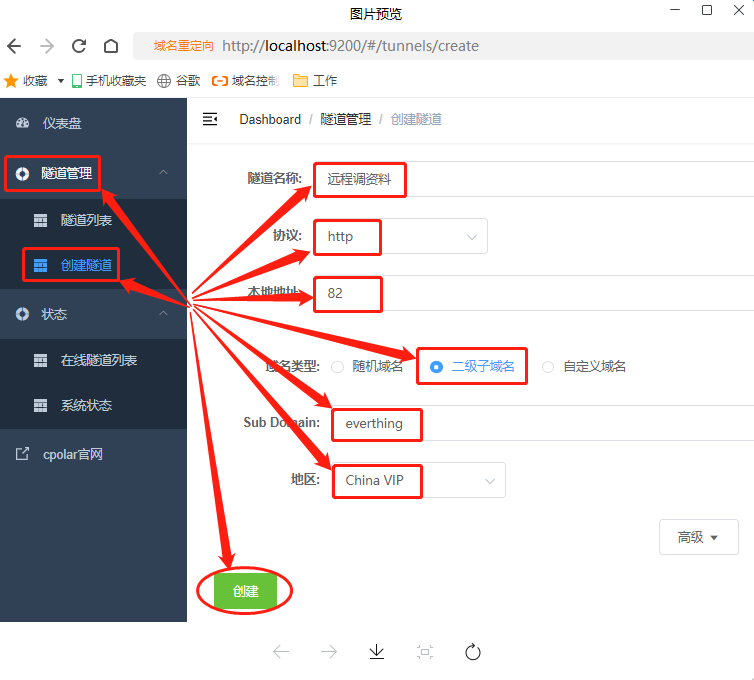
4. 生成公網連到本地內網穿透數據隧道
4.1 配置具體數據
首先我們輸入“隧道名稱”,由于這一欄位并不會顯示在外,因此可以自定選擇,這里我們輸入“遠程調資料”;“協議”和“端口”欄位,分別選擇“http”和“82”(82端口為之前為Everything設定的,也是數據隧道的出口,需要按實際設定端口號填入);接下來的“域名類型”欄位,我們選擇“二級子域名”,選擇二級子域名后,下方會出現“Sub Domain”欄,這里我們填入在cpolar官網保留的二級子域名(即所選用哪條保留的數據隧道);其后的“地區”欄位,可按實際使用地區填入,這里我們選擇“China VIP”。完成這些設置后,就可以點擊下方的“創建”按鈕,生成能夠從公共互聯網連接到本地Everything軟件的內網穿透數據隧道。

4.2 登錄驗證
此時我們可以點擊cpolar主界面左側“狀態”項下的“在線隧道列表”頁面,找到這條數據隧道的入口,也就是公共互聯網地址,從而在局域網以外的電腦上輕松查詢和下載本地電腦上的文件資料。
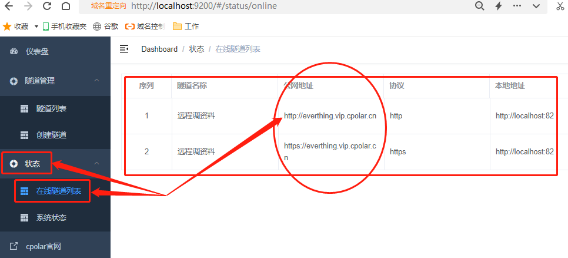
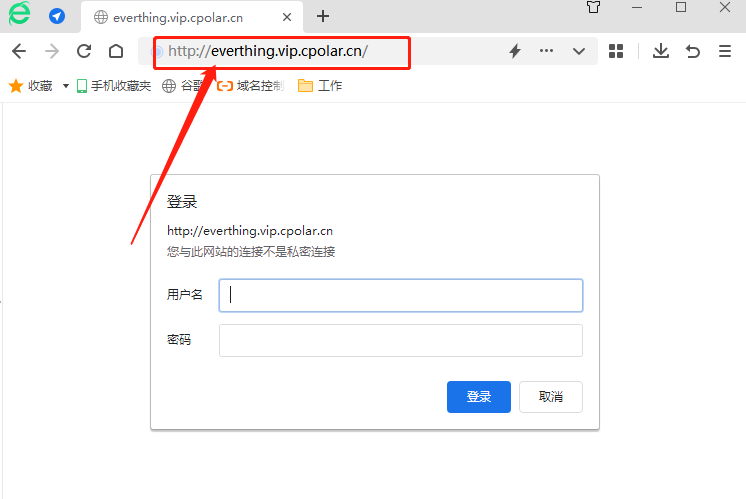
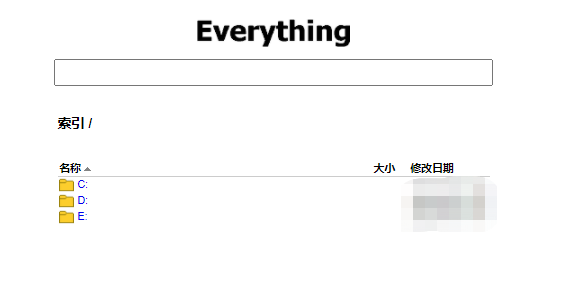
總結
從以上介紹可以看出,自行建立一個能夠遠程調用下載本地資料的數據平臺操作并不算復雜,非常適合小型企業和私人使用。當然,建立這樣的遠程數據調用平臺只是cpolar強大功能的一個應用場景,cpolar建立的內網穿透數據隧道配合其他軟件,還能有更多應用場景。如果您對cpolar的使用有任何疑問,歡迎與我們聯系,我們必將為您提供力所能及的協助。當然也歡迎加入cpolar的VIP官方群,共同探索cpolar的無限潛能。
📝結尾
看到這里了還不給博主扣個:
?? 點贊??收藏 ?? 關注!
💛 💙 💜 ?? 💚💓 💗 💕 💞 💘 💖
拜托拜托這個真的很重要!
你們的點贊就是博主更新最大的動力!
有問題可以評論或者私信呢秒回哦。

)
低功耗模式)





基本運算符)






京東商品列表頁面數據獲取方法,京東API實現批量商品數據抓取示例)




